時間:2017-07-04 來源:互聯網 瀏覽量:
今天給大家帶來讓Win10窗口標題欄顏色不隨主題色變色,始終保持白色怎麼辦?,讓Win10窗口標題欄顏色不隨主題色變色,始終保持白色如何處理?,讓您輕鬆解決問題。
人的喜好各不相同,去年Win10正式版剛發布的時候,窗口標題欄顏色不能隨主題的顏色而改變,隻能顯示最樸素的白色。Microsoft酋長為此還專門分享了《讓Win10窗口標題欄顏色隨主題色自動變色》的技巧。後來微軟引入了窗口標題欄顏色顯示主題色的設計,但是有用戶又想讓窗口標題欄一直顯示白色,不隨主題色而變色。
那又該如何設置呢?在最新的Win10 14316預覽版中,其實隻是“設置”中的一個選項那麼簡單。鑒於Win10 14316預覽版是Win10正式版一周年更新的預覽版本,所以Win10正式版中也肯定會增加這一選項。
我們先來預覽一下修改設置前後窗口標題欄顏色的變化:
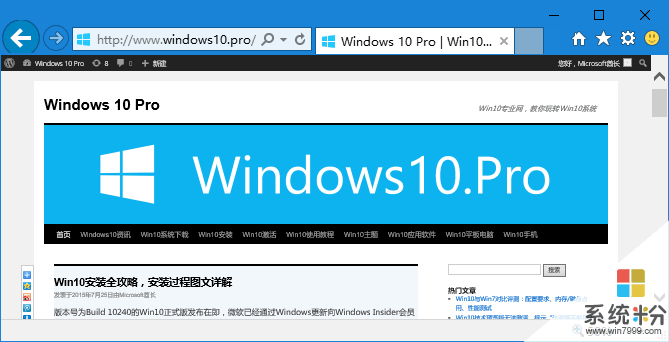
窗口標題欄顏色顯示為主題色

窗口標題欄顏色為白色
設置方法如下:
依次進入“設置 - 個性化 - 顏色”界麵,滾動窗口到底部,即可看到“show color on title bar(在標題欄顯示顏色)”設置項。如圖:
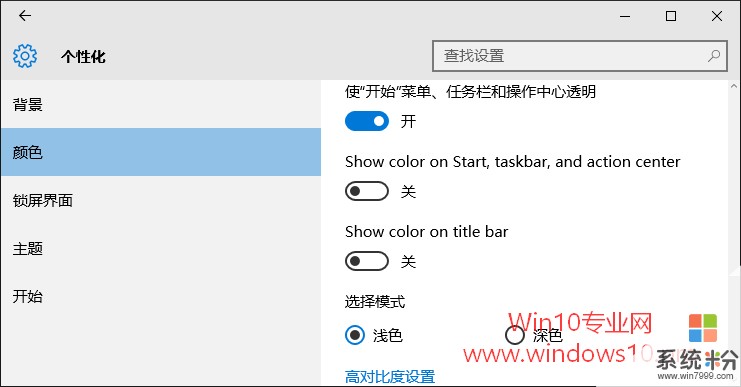
PS:因為這是Win10預覽版本,所以漢化不完全,部分設置項顯示為英文。
把該設置項設置為“關”即可。
這樣窗口標題欄就不會再顯示五顏六色的顏色了,不管主題色如何變化,它都將始終保持最樸素的白色。
以上就是讓Win10窗口標題欄顏色不隨主題色變色,始終保持白色怎麼辦?,讓Win10窗口標題欄顏色不隨主題色變色,始終保持白色如何處理?教程,希望本文中能幫您解決問題。